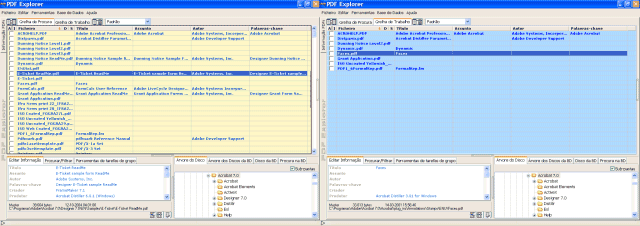
El panel Panel de Escaneado es utilizado para realizar, en los documentos encontrados, cualquier tipo de operación de escaneado.
El panel Panel de Trabajo funciona como un panel auxiliar que puede ser utilizado para acumular documentos de varias operaciones de escaneado, permitiendo así, crear colecciones de documentos que de otro modo no podrían estar presentes al mismo tiempo y en el mismo panel. Y también este panel es utilizado cuando se abre una colección previamente guarda por la operación Archivo>Guardar Panel o una operación de importación, Archivo>Importar.. .
Tenemos también la posibilidad de efectuar una transferencia de documentos entre los dos paneles. Esta transferencia se realiza pulsando el botón a la izquierda del selector del panel activo. Este copia todas las referencias de los documentos seleccionados en la ventana activa para el panel inactivo. Tenemos también la oportunidad de excluir del panel los documentos seleccionados pulsando el botón de la derecha del selector del panel activo. Estas operaciones sirven simplemente para crear paneles y exportarlos para guardarlos o consultarlos y no afecta a la base de datos o al soporte físico de los documentos.
Estos paneles contienen unas funciones que conviene aquí referenciar
Permiten ordenar los documentos por orden alfabético directa o inversamente, o por orden creciente o decreciente o por tipo numérico que los documentos tengan asignados, solamente haciendo clic en la cabecera de la columna de ese elemento.
Para mantener el mismo documento seleccionado después de la operación ordenar hay que efectuar clic en la cabecera al mismo tiempo que se tiene pulsada la tecla Ctrl.
Si la columna que hace referencia a Nombre de Archivo estuviera visible en el panel activo podemos ordenar por tipo de datos o tamaño del fichero sin que las columnas del resto estén visibles. Para eso tenemos los botones indicados por las letras D y S, respectivamente, en la cabecera de la columna.
Un doble clic en la línea de separación entre las columnas expande la columna hacia la izquierda de modo que esta muestre todas las palabras referentes a ese documento o contenido.
Para seleccionar los documentos en el panel utilice el ratón o las teclas Shift y Ctrl en las formas clásicas de las aplicaciones Windows.
La columna más a la izquierda nos permite seleccionar uno o más documentos sin que se tenga que utilizar el teclado. La cabecera de esta columna nos permite de una forma más rápida acceder a las funciones Seleccionar Todo [A] e Invertir Selección [I].
El doble clic sobre una línea del panel nos muestra el documento desde el visualizador externo asociado a los ficheros de extensión .pdf